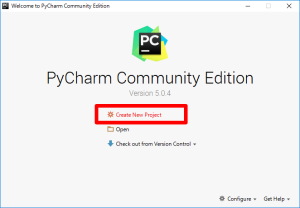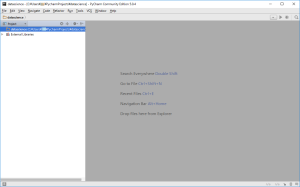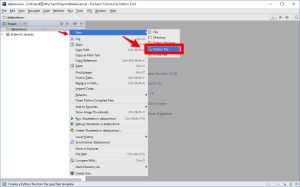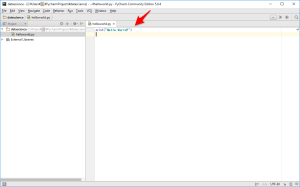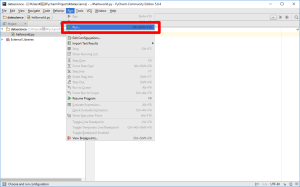このページでは、PyCharm (パイチャーム) の基本的な使い方を紹介します。
インストールがまだ済んでいない場合、「PyCharm のインストール」から PyCharm をインストールしましょう。
Pycharm を起動する (Windows の場合)
スタートメニューの「JetBrains PyCharm Community Edition」を押します。
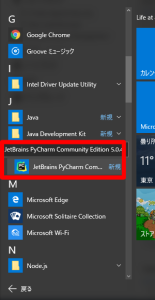
過去に使用した PyCharm はないので「I do not have a previous version of PyCharm …」を選択し、「OK」を押します。(過去に作成した PyCharm の設定をインポートする際には、「I want to import my settings from a custom location」を選択し、格納先のパスを指定します)
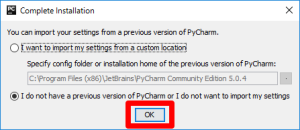
キーマップ、テーマ、配色を変更できますが、そのまま「OK」を押します。
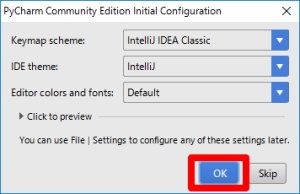
Pycharm プロジェクトを作成する
「Create a new project」を押し、新しいプロジェクトを作成します。
以下の画像のようにプロジェクト名を指定します。ここでは、「datascience」という名前のプロジェクトを作成します。
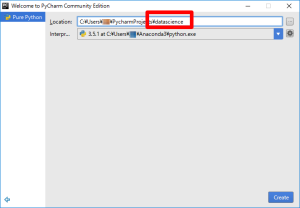
Pycharm でプログラムを作成し、動かしてみる
新しいファイルを作成するため、左側のパネルの「datascience」を右クリックし、「New」⇒「Python File」を選択します。
表示されたソースコード編集画面に、以下のように入力します。
|
1 |
print("Hello World!") |
実行対象のファイルを選択(今回は「datascience」を選択)します。
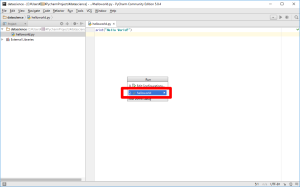
下側のパネルの実行結果表示画面に「Hello World!」と表示されているのがわかります。
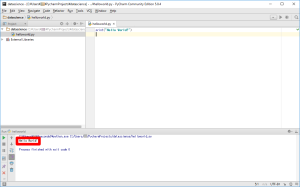
続いて、PyCharm の便利な使い方 にて PyCharm の便利な使い方を紹介します。